4 modi per correggere la discordia che non mostra l'anteprima di YouTube (09.15.25)
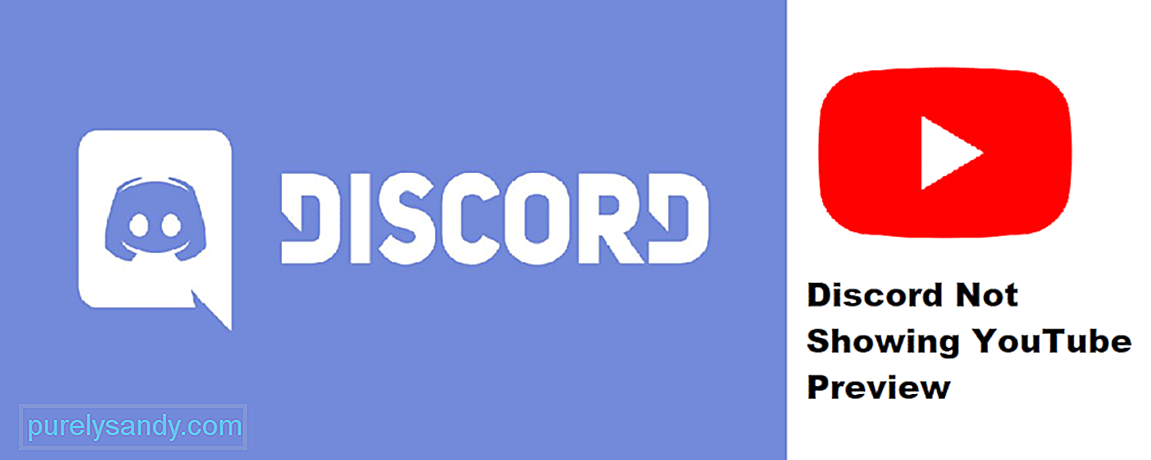 discord non mostra l'anteprima di YouTube
discord non mostra l'anteprima di YouTubeOltre a tutte le grandi cose che Discord consente agli utenti di fare, come messaggi di testo, chat video, chat vocali, streaming e altro, l'applicazione consente anche agli utenti di inviare e collegare siti specifici e File. Questa è una caratteristica piuttosto basilare che ha la maggior parte delle applicazioni, il che significa che non è così unica come la maggior parte delle altre funzionalità che l'app offre.
Tuttavia, è ancora abbastanza utile ed è sicuramente un ottimo oltre a Discord. Ma c'è un piccolo problema che a volte si verifica con questi collegamenti, in particolare con i collegamenti di YouTube. Questo problema è che non riesci a vedere un'anteprima del video o della pagina associata al link. Se sei uno dei tanti motivi per cui Discord non mostra le anteprime di YouTube, ecco alcune soluzioni da provare.
Lezioni di Discord popolari
La prima cosa che dovresti provare è uscire dall'app Discord e riaprirla. Apri la chat specifica in cui ti è stato inviato il link e verifica se l'anteprima è presente o meno. Chiudere e quindi riavviare l'applicazione è sufficiente per consentire alla maggior parte degli utenti di visualizzare l'anteprima, e questo dovrebbe essere il tuo caso.
2. Abilita le anteprime dei collegamenti
Se il riavvio di Discord non è stato sufficiente per visualizzare nuovamente le anteprime dei collegamenti, si consiglia di controllare le impostazioni dell'applicazione. Ci sono molti casi in cui le anteprime dei link vengono disabilitate automaticamente per alcune chat e server specifici, e potrebbe essere così anche in questo momento.
Vai nelle impostazioni utente e controlla se le anteprime dei link sono abilitate o meno su Discord, poiché le anteprime di YouTube ovviamente non verranno visualizzate se la funzione è disabilitata. Puoi verificarlo andando alla scheda testo e immagini dal menu delle impostazioni utente. La funzione di anteprima del collegamento dovrebbe essere da qualche parte nella suddetta scheda. Anche se è già abilitato, prova a disabilitarlo e riattivarlo comunque perché tende a risolvere il problema per alcuni utenti che riscontrano questo problema.
3. Problema di collegamento specifico
A volte, il problema con le anteprime che non vengono visualizzate su uno schermo può verificarsi a causa di un collegamento specifico. Ti consigliamo di chiedere a qualcuno di inviarti un link YouTube casuale (diverso da quello che hai già) e di controllare se puoi vedere un'anteprima per quello. Se possibile, questo garantisce che il problema riguardasse effettivamente il collegamento di quella pagina/video specifica.
4. Elimina e reinstalla l'applicazione
Se non sei mai stato in grado di vedere le anteprime per YouTube o qualsiasi altra pagina web su Discord prima, è probabile che si sia verificato un problema durante l'installazione iniziale dell'applicazione. Questo può essere facilmente risolto eliminando Discord e scaricandolo di nuovo attraverso il sito ufficiale. Poiché l'applicazione è di dimensioni molto ridotte, non dovrebbe richiedere molto tempo ed è un processo semplice.
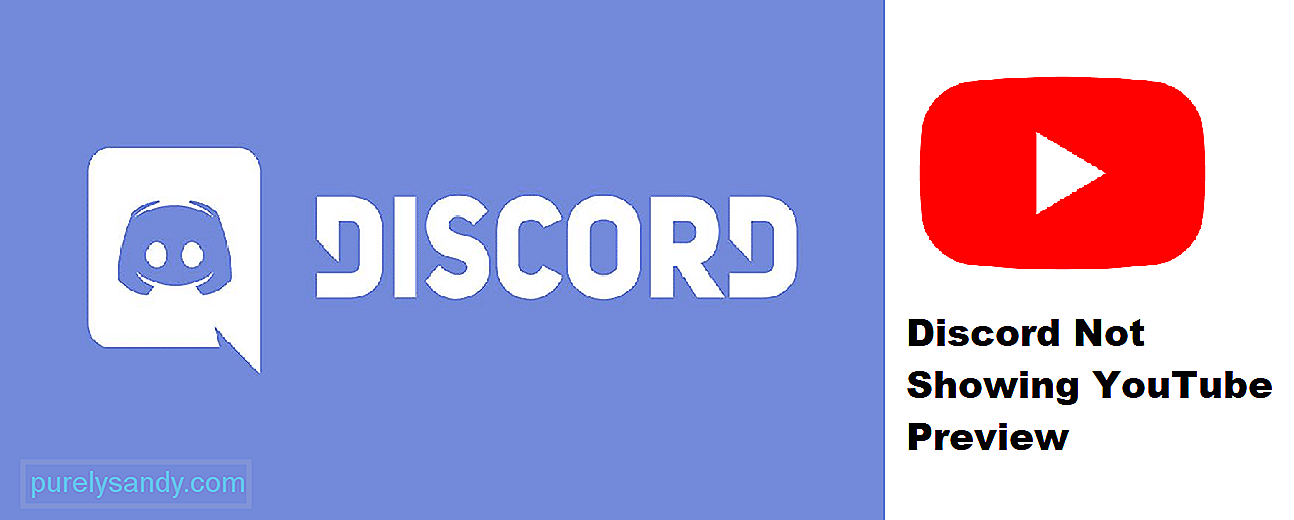
Video Youtube: 4 modi per correggere la discordia che non mostra l'anteprima di YouTube
09, 2025

